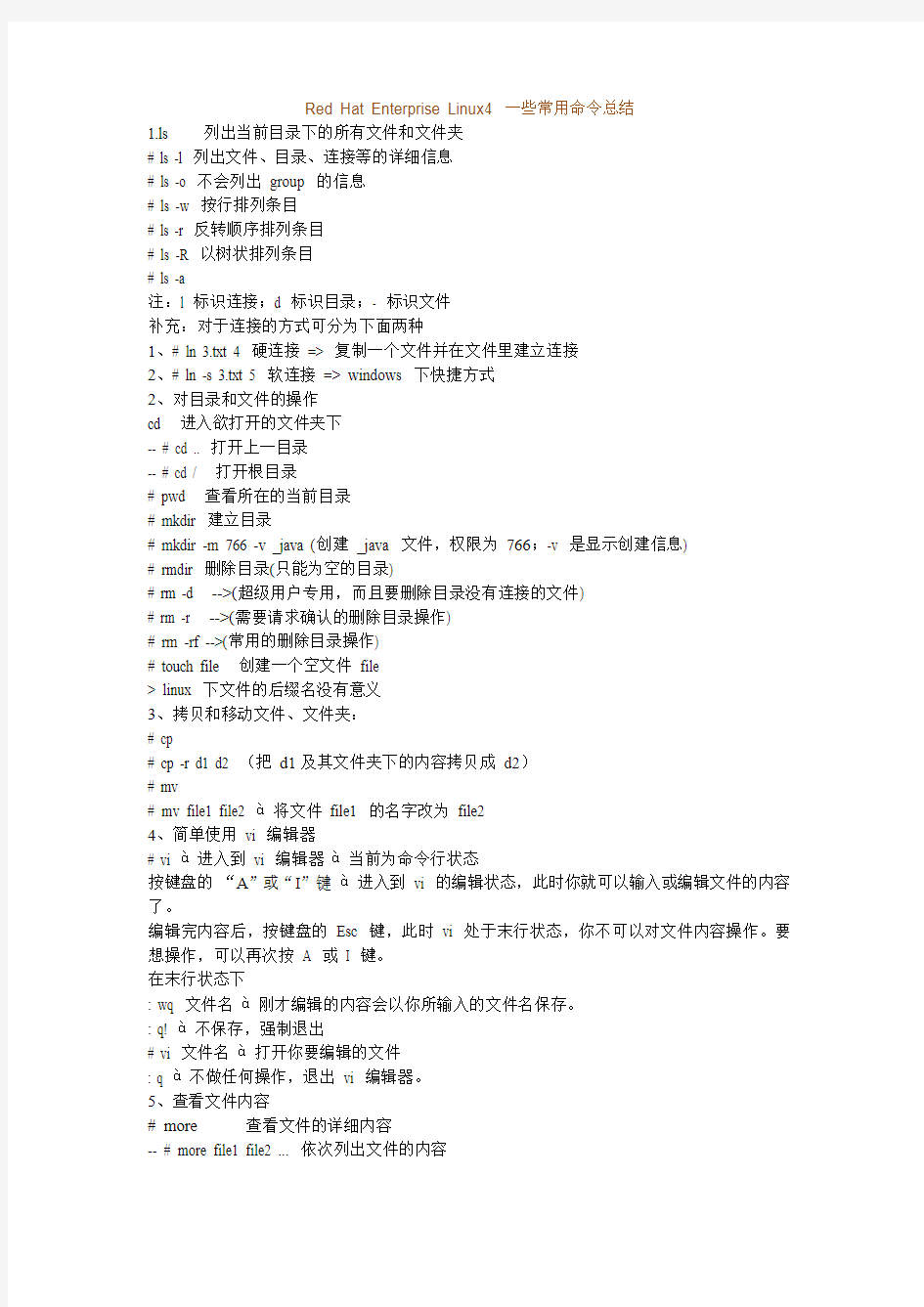

Red Hat Enterprise Linux4 一些常用命令总结
1.ls 列出当前目录下的所有文件和文件夹
# ls -l 列出文件、目录、连接等的详细信息
# ls -o 不会列出group 的信息
# ls -w 按行排列条目
# ls -r 反转顺序排列条目
# ls -R 以树状排列条目
# ls -a
注:l 标识连接;d 标识目录;- 标识文件
补充:对于连接的方式可分为下面两种
1、# ln 3.txt 4 硬连接=> 复制一个文件并在文件里建立连接
2、# ln -s 3.txt 5 软连接=> windows 下快捷方式
2、对目录和文件的操作
cd 进入欲打开的文件夹下
-- # cd .. 打开上一目录
-- # cd / 打开根目录
# pwd 查看所在的当前目录
# mkdir 建立目录
# mkdir -m 766 -v _java (创建_java 文件,权限为766;-v 是显示创建信息)
# rmdir 删除目录(只能为空的目录)
# rm -d -->(超级用户专用,而且要删除目录没有连接的文件)
# rm -r -->(需要请求确认的删除目录操作)
# rm -rf -->(常用的删除目录操作)
# touch file 创建一个空文件file
> linux 下文件的后缀名没有意义
3、拷贝和移动文件、文件夹:
# cp
# cp -r d1 d2 (把d1及其文件夹下的内容拷贝成d2)
# mv
# mv file1 file2 à将文件file1 的名字改为file2
4、简单使用vi 编辑器
# vi à进入到vi 编辑器à当前为命令行状态
按键盘的“A”或“I”键à进入到vi 的编辑状态,此时你就可以输入或编辑文件的内容了。
编辑完内容后,按键盘的Esc 键,此时vi 处于末行状态,你不可以对文件内容操作。要想操作,可以再次按A 或I 键。
在末行状态下
: wq 文件名à刚才编辑的内容会以你所输入的文件名保存。
: q! à不保存,强制退出
# vi 文件名à打开你要编辑的文件
: q à不做任何操作,退出vi 编辑器。
5、查看文件内容
# more
-- # more file1 file2 ... 依次列出文件的内容
--- more 有分页的功能
# cat 正序显示文件的内容(-E 给每行的结束加上标记$ | -n 给每行的开头加行号)
# tac 倒序显示文件的内容
# head -n file 显示文件file 头n 行的内容
# head -c n file 显示文件头几个字节的内容
# tail
5、查找文件
# where is
功能说明:查找文件。
语法:whereis [-bfmsu][-B <目录>...][-M <目录>...][-S <目录>...][文件...]
补充说明:whereis指令会在特定目录中查找符合条件的文件。这些文件的烈性应属于原始代码,二进制文件,或是帮助文件。
参数:
-b 只查找二进制文件。
-B<目录> 只在设置的目录下查找二进制文件。
-f 不显示文件名前的路径名称。
-m 只查找说明文件。
-M<目录> 只在设置的目录下查找说明文件。
-s 只查找原始代码文件。
-S<目录> 只在设置的目录下查找原始代码文件。
-u 查找不包含指定类型的文件
# find
例如:# find / -name rc* à查询根目录下所有以rc 开头的文件
6、压缩、打包
gzip
参数:
-c :将压缩的资料输出到萤幕上,可透过资料流重导向来处理;
-d :解压缩的参数;
-t :可以用来检验一个压缩档的一致性~看看文件有无错误;
-# :压缩等级,-1 最快,但是压缩比最差、-9 最慢,但是压缩比最好!预设是-6 ~
例子:
-- # gzip file <== 压缩文件
-- # zcat file.gz <== 查看压缩文件的内容
-- # gzip -d file.gz <== 解压缩文件
-- # gzip -9 -c file > file.gz <== 用最佳压缩比压缩,并保留原来的文件
bzip2
参数:
-c :将压缩的过程产生的资料输出到萤幕上!
-d :解压缩的参数
-z :压缩的参数
-# :与gzip 同样的,都是在计算压缩比的参数,-9 最佳,-1 最快!
例子:
-- # bzip2 -z file <==压缩文件
-- # bzcat file.bz2 <==查看压缩文件的内容
-- # bzip2 -d file.bz2 <==解压缩文件
-- # bzip2 -9 -c file > file.bz2 <== 用最佳压缩比压缩,并保留原来的文件
tar
参数:
-c :建立一个压缩文件的参数指令(create 的意思);
-x :解开一个压缩文件的参数指令!
-t :查看tarfile 里面的文件!
注:在参数的下达中,c/x/t 仅能存在一个!不可同时存在!因为不可能同时压缩与解压缩。-z :是否同时具有gzip 的属性?亦即是否需要用gzip 压缩?
-j :是否同时具有bzip2 的属性?亦即是否需要用bzip2 压缩?
-v :压缩的过程中显示文件!这个常用,但不建议用在背景执行过程!
-f :使用档名,请留意,在f 之后要立即接档名喔!不要再加参数!
例如使用『tar -zcvfP tfile sfile』就是错误的写法,要写成
『tar -zcvPf tfile sfile』才对喔!
例子:
将etc 目录下的所有文件打包
-- # tar -cvf /tmp/etc.tar /etc <== 仅打包,不压缩!
-- # tar -zcvf /tmp/etc.tar.gz /etc <== 打包后,以gzip 压缩
-- # tar -ztvf /tmp/etc.tar.gz <== 查看etc.tar.gz 的内容
-- # tar -zxvf /tmp/etc.tar.gz <== 解压缩文件
-- # tar -zxvf /tmp/etc.tar.gz etc/passwd <== 只解压/tmp/etc.tar.gz 目录下etc/passwd
-- # tar -jcvf file.tar.bz2 file <== 打包后,以bzip2 压缩
7、rpm 的使用
Red Hat Package Manager(简称RPM ,其功能类似于windows 下的添加/删除操作)
-- 查看rpm 描述信息(即软件包的内容,-q: 查询; -p: 查询软件包的文件; -i: 显示软件概要信息)
# rpm -qpi <文件名>
如:# rpm -qpi mysql.rpm
-- 查看将会安装软件包的那些部分到系统中(-l 显示软件包中的文件列表)
# rpm -qpl <文件名>
-- 升级某个文件
# rpm -uvh <文件名>(注:这里的文件名是升级软件的升级补丁)
-- 查看系统中因误操作而缺少或被损坏的文件(-a 查询所有安装的软件包)
# rpm -Va
-- 查看文件属于哪个软件包(-qf:指定的方式显示查询信息)
# rpm -qf <文件名>
-- 安装rpm包(-i: 安装文档; -v: 显示附加信息; -h: 安装时输出hash记号(``#'');)
# rpm –ivh <文件名>
-- 卸载rpm包
# rpm –e <文件名>
8、更改文件权限
例子:
-rw-r--r-- 1 root root 0 Sep 30 21:15 test
注:r 读;w 写;x 执行。从左到右分别是u:用户g:组o:其它的权限
下面的方法是最常用、最方便的更改文件权限的方法
例如:更改文件file 的权限
# chmode 755 file
注:其中的数字755 为3 个八进制数。(与二进制数相对应)
000 -> 0 代表没有任何权限
001 -> 1 代表“执行”的权限
010 -> 2 代表“写”的权限
100 -> 4 代表“读”的权限
上面的例子:执行上面的操作后,用户(u)拥有的权限7 = 4 + 2 + 1,即读、写和执行的权限;组用户(g)的权限5 = 4 + 1, 即读和执行的权限;其它用户(o)拥有的权限 5 = 4 + 1,即读和执行的权限。
又如下面的例子:
# chmod 000 3.txt 不给文件3.txt 设任何权
# chmod -R 000 1.txt 2.txt 3.txt 递归的更改后面所有文件的权限,参数-R 标识递归操作
9. wc命令
wc(words count)
wc命令的功能为统计指定文件中的字节数、字数、行数, 并将统计结果显示输出。
语法:wc [选项] 文件…
说明:该命令统计给定文件中的字节数、字数、行数。如果没有给出文件名,则从标准输入读取。wc同时也给出所有指定文件的总统计数。字是由空格字符区分开的最大字符串。
该命令各选项含义如下:
- c 统计字节数。
- l 统计行数。
- w 统计字数。
这些选项可以组合使用。
输出列的顺序和数目不受选项的顺序和数目的影响。
总是按下述顺序显示并且每项最多一列。
行数、字数、字节数、文件名
如果命令行中没有文件名,则输出中不出现文件名。
例如:
$ wc - lcw file1 file2
4 33 file1
7 52 file2
11 11 85 total
10、管道和重定向
每个Linux 进程都会打开3 个文经来完成输入输出的工作
à输入文件、输出文件、错误输出文件
重定向:
1、< 输入重定向
语法:命令< 输出
示例:# cat < inputfile
2、> 输出重定向
语法:命令> 输出
示例:# ls > outputfile
3、2> 错误输出重定向
语法:命令2> errofile
示例:# ls 2> outputfile
管道操作符“|”:
语法:command1 | command2
示例:# ps -ef | grep tomcat à查看当前是否启动了tomcat 服务(像这样的组合使用十分常用。)
11、其它的一些
# clear 清屏
# date à系统当前时间
# more /proc/cpuinfo à显示主机cpu 信息
# lspci à显示PCI 设备信息
# more /proc/modules à查看系统中所使用的内核模块信息
stat à
who、w、whomami--------
id à
hostname à
# fdisk –l à查看系统下的硬盘信息
12、对vsftpd 的操作
# rpm -qa | grep vsftpd() à查询是否安装了ftp 软件包(-a:查询所有的软件包)
# service vsftpd start à启动ftp 服务
# ftp localhost à验证ftp 是否连接
# ifconfig à查看本机ip
# dos 下ping 192.168.1.171
# ftp 192.168.1.171
(注:关闭防火墙# service iptables stop)
# anonymous à匿名登录
linux 下
# cd /var/ftp/pub à对于默认用户pub 为公共的目录
ls(查看目录下的内容)
Linux 下更改root 上传权限
# vi /etc/https://www.doczj.com/doc/b78917674.html,er_list à
# vi /etc/vsftpd.ftpusers à
更改为vsftpd 服务为默认启动
# chkconfig --list | grep vsftpd à检查vsftpd 的配置(开启状态)
# chkconfig vsftpd on à设为默认启动
# vi /etc/vsftpd/vsftpd.conf à修改vsftpd 的设置
补充:
1、如何让vsFTP服务器限制链接数,以及每个IP最大的链接数
# vi /etc/vsftpd/vsftpd.conf
加入下面两行:
max_clients=数字
max_per_ip=数字
# service vsftpd restart à重启vsftpd 服务
2、如何限制下载的速度?
# vi /etc/vsftpd/vsftpd.conf
加入下面两行:
anon_max_rate=数字
local_max_rate=数字
# service vsftpd restart à重启vsftpd 服务
注:数字的默认单位是bytes
3、打开vsFTP服务器的日志功能
# xferlog_file=/var/log/vsftpd.log(去前面的#)
13、更改Linux 登录方式(Linux 启动级别):
# vi etc/initatb à修改文件中的id 的属性(常用的是3 和5)
# reboot à重启Linux
14、Linux 远程登录客服务SSH
启动ssh 服务
# service sshd start à启动SSH 服务
# chkconfig sshd on à设置SSH 服务为默认启动
2.用ssh 客户端软件连接登录Linux
如使用流行的SSH 客户端软件putty
15、环境变量相关
# echo $PATH à查看环境变量
# export 变量名=变量值à设置环境变量:
# unset 变量名à删除环境变量:
下面是我的jdk 环境变量的配置:
(注:更改非临时变量时要将环境变量写入etc 下的profile 文件作为全局变量;Linux 下不同的环境变量以冒号“:”分隔)
# vi /etc/profile à用vi 编辑器打开存放环境变量的profile 文件
export JA VA_HOME=/usr/java/jdk1.5.0_16/
export CLASSPATH=.:/usr/java/jdk1.5.0_16/jre/lib/rt.jar
export CATALINA_BASE=/tomcat5.5
export CATALINA_HOME=/tomcat5.5
export PA TH=$PATH:/usr/java/jdk1.5.0_16/bin:$CATALINA_HOME=/tomcat5.5/bin (在原来的PATH 基础上添加新PATH)
环境变量配置文件:
全局变量--> /etc/profile、/etc/profile.d/*
局部变量(用户变量) --> ~/.bash_profile、~/.bashrc、/etc/bashrc
* 通配符:匹配任意多个任意字符
? 通配符:匹配任意一个字符
15、tomcat 的安装配置
-- 安装
# gzip -d apache-tomcat-5.5.23.tar.gz à解压tomcat 的安装包
# tar -xvf apache-tomcat-5.5.23.tar à释放压缩包(-v: 显示安装详细过程)
或者直接用# tar -xzvf apache-tomcat-5.5.23.tar.gz à解压并释放,等同于以上两行
-- 将解压缩的tomcat 文件夹转移到根目录下
# mv apache-tomcat-5.5.23 / à“/”是根目录
mv apache-tomcat-5.5.23 tomcat5.5 à给tomcat 目录更名
-- 在环境变量中添加tomcat 的路径信息
# vi /etc/profile 添加:
export CATALINA_BASE=/tomcat5.5
export CATALINA_HOME=/tomcat5.5
PATH 的后面:$CA TALINA_HOME=/tomcat5.5/bin
-- 启动tomcat
# /tomcat5.5/bin/startup.sh
-- 查看tomcat 是否启动(-e:所有的进程-f:全部显示)
ps -ef | grep tomcat
-- 关闭tomcat
# /tomcat5.5/bin/shutdown.sh
或用杀进程的方式# kill -9 uid à参数-9 表示立即终止
-- 命令行下验证能否连接到tomcat
# wget http://localhost:8080/
-- 设置tomcat 为默认启动
# vi /etc/rc.local 添加:
JA V A_HOME=/usr/java/jdk1.5.0_16/
export JA VA_HOME
/tomcat5.5/bin/startup.sh
16、MySQL 的安装配置
第一步:插入第二张盘
vm settings -> iso image -> 选择第二张盘
第二步:取得所需文件
# mount /dev/cdrom /mnt/cdr à挂载光驱
# cd /mnt/cdr à打开光驱
# find . -name perl* à查找所需的文件
# cp ./RedHat/RPMS/perl-DBI-1.40-5.i386.rpm /my_software à拷贝找到的文件到指定目录(这里是将找到的文件放到我自己的目录/my_software)
第三步:安装所依赖的perl 包(perl-DBI-1.40-5.i386.rpm)
# rpm -ivh perl-DBI-1.40-5.i386.rpm
第四步:安装MySQL server
# rpm -ivh MySQL-server-community-5.0.67-0.rhel4.i386.rpm
-- 验证是否成功安装并启动了MySQL 服务
# ps -ef | grep mysql à查看服务是否启动
# rmp -qa | grep mysql à查看包是否装上
第五步:安装MySQL client
# rpm -ivh MySQL-client-community-5.0.67-0.rhel4.i386.rpm
第七步:设置登录MySQL 的用户名和密码
# /usr/bin/mysqladmin -u root password 'new-password' (new-password 是你的密码)
-- 用用户名和密码登录MySQL
# mysql -uroot -proot (这里后面一个root 是我设的登录密码)
新手刚刚接触Linux的时候可能处处感到不便,不过没有关系,接触新的事物都有这样的一个过程,在你用过Linux一段时间后,你就会逐渐了解Linux其实和Windows一样容易掌握。 由于操作和使用环境的陌生,如果要完全熟悉Linux的应用我们首先要解决的问题就是对Linux常用命令的熟练掌握。本章我们就来介绍Linux的常用基本命令。 Linux常用命令 1.Linux命令基础 Linux区分大小写。在命令行(shell)中,可以使用TAB键来自动补全命令。即可以输入命令的前几个字母,然后按TAB键,系统自动补全命令,若不止一个,则显示出所有和输入字母相匹配的命令。 按TAB键时,如果系统只找到一个和输入相匹配的目录或文件,则自动补全;若没有匹配的内容或有多个相匹配的名字,系统将发出警鸣声,再按一下TAB键将列出所有相匹配的内容(如果有的话)以供用户选择。 首先启动Linux。启动完毕后需要进行用户的登录,选择登陆的用户不同自然权限也不一样,其中―系统管理员‖拥有最高权限。 在启动Linux后屏幕出现如下界面显示:Red Hat Linux release 9 (Shrike) Kernel 2.4.20.8 on an i686
login: 输入:root(管理员名)后,计算机显示输口令(password:),输入你的口令即可。当计算机出现一个―#‖提示符时,表明你登录成功! 屏幕显示Linux提示符:[root@localhost root]#_ 这里需要说明的是―Red Hat Linux release 9 (Shrike)‖表示当前使用的操作系统的名称及版本。―2.4.20.8‖表示Linux操作系统的核心版本编号。―i686‖表示该台电脑使用的CPU的等级。 下面我们来介绍常用基本命令 一,注销,关机,重启 注销系统的logout命令 1,Logout 注销是登陆的相对操作,登陆系统后,若要离开系统,用户只要直接下达logout命令即可: [root@localhost root]#logout
1、Suse9下配置默认网关 a、在/etc/sysconfig/network/routes文件下添加如下行: default 网关IP地址 - - b、重启网络服务 # /etc/init.d/xinetd restart # rcnetwork restart c、查看路由 # netstat -r 2、Suse9下开启telnet服务 a、修改/etc/xinetd.d/telnet文件:disnable=no 如果/etc/xinetd.d下不存在telnet文件,可能是telnet服务包没有安装,需要通过光盘安装好。 b、修改/etc/pam.d/login文件,注释如下行,允许root用户telnet "auth required pam_securetty.so" c、编辑/etc/securetty文件 # vi /etc/securetty 在文件中增加下面的内容: pts/0 pts/1 pts/2 pts/3 pts/4 pts/5 pts/6 pts/7 pts/8 pts/9
d、重启网络服务 # /etc/init.d/xinetd restart # rcnetwork restart 3、Suse9下开启FTP服务 a、修改/etc/xinetd.d/vsftpd文件:disnable=no b、修改/etc/vsftpd.conf文件,取消如下行的注释: write_enable=YES local_enable=YES local_umask=022 ascii_upload_enable=YES ascii_download_enable=YES c、修改/etc/ftpusers,注释掉允许ftp的用户,如root d、重启网络服务 # /etc/init.d/xinetd restart 4、Suse9下配置rlogin a、配置用户$HOME目录下的.rhosts文件 # vi .rhosts 主机名1 用户名 主机名2 用户名 b、修改/etc/xinetd.d/rlogin文件:disnable=no c、修改/etc/pam.d/rlogin文件,注释如下行,允许root用户rlogin "auth required pam_securetty.so" d、重启网络服务 # /etc/init.d/xinetd restart 5、查看版本、内核 # cat /etc/issue Welcome to SUSE LINUX Enterprise Server 9 (i586) - Kernel \r (\l).
实例分析命令: 1. X ,Y ,Z 旋转 Shift+ X ,Y ,Z 反向旋转 Gen zone ……;model ……;prop ……(材料参数);set grav 0,0,-9.81(重力加速度) plot add block group red yellow 把在group 中的部分染成红色和黄色 plot add axes black 坐标轴线为黑色;print zone stress% K 单元应力结果输出 ini dens 2000 ran z a b (设置初始密度,有时不同层密度不同);ini ……(设置初始条件);fix ……(固定界面) set plot jpg ;set plot quality 100 ;plot hard file 1.jpg 图像输出(格式、像素、名称) plot set magf 1.0视图的放大倍数为1.0;plo con szz z 方向应力云图 2. ini z add -1 range group one 群one 的所有单元,在z 方向上向下移动1m ;然后合并 命令 gen merge 1e-5 range z 0此命令是接触面单元合并成一个整体,1e-5是容差 3. (基坑开挖步骤):Step 1: create initial model state (建立初始模型)Step 2: excavate trench (开挖隧道) 4. group Top range group Base not 定义(群组Base 以外的为)群组Top 5. plot blo gro 使得各个群组不同颜色显示 6. (两个部分间设置界面;切割法):gen separate Top 使两部分的接触网格分离 为两部分;interface 1 wrap Base Top 在(Base 和Top )这两部分之间添加接触单元;plot create view_int 显示,并创建标题view_int ;plot add surface 显示表面;plot add interface red 界面颜色红色 7. (简单的定义函数及运行函数)new ;def setup 定义函数setup ;numy = 8定义常 量numy 为8;depth = 10.0 定义depth 为10;end 结束对函数的定义;setup 运行函数setup 8. (隧道生成)上部圆形放射性圆柱及下部块体单元体的建立,然后镜像。 9. 模拟模型的材料问题时为什么要去定义某个方向上的初始速度?— 10. 渐变应力施加:apply nstress -1e6 gradient 0,0,1e5 range z 3.464,0 plane dip 60 dd 270 origin .1 0 0;施加法向应力:apply nstress -1e6 range plane dip 60 dd 270 origin .1 0 0 11. d ip dd 确定平面位置使用:(纠结) 12. p rint gp position range id=14647 输出节点坐标 13. a pply sxx -10e6 gradient 0 , 0, 1e5 range z -100 , 0在这个求解方程中,z 为变量,所以xx σ为:65=-1010+10xx z σ?? ;原点(0,0,0) 14. f ree x range x -.1 .1 z 6.9 10.1放松x=0 平面上,z=7,10 这一部分在x 方向的约 束(可以在此处产生破坏) 15. 体积模量K 和剪切模量G 与杨氏模量及泊松比v 之间的转换关系如下: =3(1-2v)E K G=2(1+v) E 16. 一般而言,大多数问题可以采用FLAC 3D 默认的收敛标准(或称相对收敛标准),即当体 系最大不平衡力与典型内力的比率R 小于定值10-5;(也可由用户自定义该值,命令:
常用doc命令大全 dos和windows最大的不同在于dos命令方式操作,所以使用者需要记住大量命令及其格式使用方法,dos命令分为内部命令和外部命令,内部命令是随每次启动的https://www.doczj.com/doc/b78917674.html,装入并常驻内存,而外部命令是一条单独的可执行文件。在操作时要记住的是,内部命令在任何时候都可以使用,而外部命令需要保证命令文件在当前的目录中,或在autoexec.bat文件已经被加载了路径。 常用的内部命令 dos的内部命令是dos操作的基础,下面就来介绍一些常用的dos内部命令。 1、dir 含义:显示指定路径上所有文件或目录的信息 格式:dir [盘符:][路径][文件名] [参数] 参数: /w:宽屏显示,一排显示5个文件名,而不会显示修改时间,文件大小等信息; /p:分页显示,当屏幕无法将信息完全显示时,可使用其进行分页显示; /a:显示具有特殊属性的文件; /s:显示当前目录及其子目录下所有的文件。 举例:dir /p 将分屏显示当前目录下文件。在当前屏最后有一个“press any key to continue . . .”提示,表示按任意键继续。 2、cd 含义:进入指定目录 格式:cd [路径] 举例:cd dos cd命令只能进入当前盘符中的目录,其中“cd\”为返回到根目录,“cd..”为返回到上一层目录。 3、md 含义:建立目录 格式:md [盘符][路径] 举例:md temp 表示在当前盘符下建立一个名为temp的目录。 4、rd 含义:删除目录 格式:rd [盘符][路径] 举例:rd temp 表示删除当前路径下的temp目录,需要注意的是,此命令只能删除空目录。 5、copy 含义:拷贝文件 格式:copy [源目录或文件] [目的目录或文件] 举例1:copy c:\*.com d:\",表示将c盘根目录下所有扩展名为com的文件拷贝到d盘根目录中。 举例2:copy c:\autoexec.bat c:\autoexec.bak
Linux常用命令学习 1、ls命令 就是list的缩写,通过ls 命令不仅可以查看linux文件夹包含的文件,而且可以查看文件权限(包括目录、文件夹、文件权限)查看目录信息等等 常用参数搭配: ls -a 列出目录所有文件,包含以.开始的隐藏文件 ls -A 列出除.及..的其它文件 ls -r 反序排列 ls -t 以文件修改时间排序 ls -S 以文件大小排序 ls -h 以易读大小显示 ls -l 除了文件名之外,还将文件的权限、所有者、文件大小等信息详细列出来 实例: (1) 按易读方式按时间反序排序,并显示文件详细信息 ls -lhrt (2) 按大小反序显示文件详细信息 ls -lrS (3)列出当前目录中所有以“t”开头的目录的详细内容 ls -l t* (4) 列出文件绝对路径(不包含隐藏文件) ls | sed "s:^:`pwd`/:" (5) 列出文件绝对路径(包含隐藏文件) find $pwd -maxdepth 1 | xargs ls -ld 2、cd命令 (changeDirectory),命令语法:cd [目录名]。说明:切换当前目录至dirName 实例: (1)进入要目录 cd /
(2)进入"家"目录 cd ~ (3)进入上一次工作路径 cd - (4)把上个命令的参数作为cd参数使用。 cd !$ 3、pwd命令 查看当前工作目录路径 实例: (1)查看当前路径 pwd (2)查看软链接的实际路径 pwd -P 4、mkdir命令 创建文件夹 可用选项: -m: 对新建目录设置存取权限,也可以用chmod命令设置; -p: 可以是一个路径名称。此时若路径中的某些目录尚不存在,加上此选项后,系统将自动建立好那些尚不在的目录,即一次可以建立多个目录; 实例: (1)当前工作目录下创建名为t的文件夹 mkdir t (2)在tmp目录下创建路径为test/t1/t的目录,若不存在,则创建 mkdir -p /tmp/test/t1/t 5、rm命令 删除一个目录中的一个或多个文件或目录,如果没有使用- r选项,则rm不会删除目录。如果使用rm 来删除文件,通常仍可以将该文件恢复原状 rm [选项] 文件… 实例:
& &命令可用在其他任何命令的后面,它用来通知计算机在后台运行某一命令。通过把作业放在后台,用户可以继续使用当前的shell来处理其他命令;如果命令在前台运行的话,那么用户在此进程结束前不能继续使用当前的shell。 adduser adduser命令由root或其他具有权限的管理员用来创建新用户,跟在adduser命令后面的是所要创建的帐号名,例如:adduser flying alias alias命令用来设置命令的别名或替代名。一般说来别名往往是实际命令名的缩写。例如用户为ls设置一个别名dir: alias dir=ls 若仅输入alias本身时,系统将显示当前所有的别名。 bg bg命令用来迫使被挂起的进程在后台运行。例如,当你已经在前台启动了一个命令时(没有在此命令后使用&),你才想到这一命令将运行较长一段时间,但你这时还需使用shell。在这种情况下,可通过ctrl+z挂起当前运行的进程。此时你既可以使它长期挂起,也可以通过输入bg把这一进程放到后台运行。这样shell就可以用来执行其他的命令了。 cat cat通常是用来在屏幕上滚动显示文件的内容。它的格式是: cat〈filename〉 cd cd用来改变目录。这一命令非常有用,它有三种典型的使用方法。 cd移到目录树的上一层 cd~移动到用户的主目录,与单独使用cd相同 cd directory name改变到指定的目录 cp cp用来拷贝对象。例如要把file1拷贝到file2,用如下命令: cp file1 file2 dd dd命令用来转换文件格式。 fg fg命令用来激活某个被挂起的进程并使它在前台运行。当有一个进程正在运行时,由于某种原因需要挂起它,在执行完其他任务后,需要重新把这一进程调到前台运行,这时便可用bg命令使这一进程继续运行。 find find命令用来查找指定目录的文件。当找到后将按照用户的要求对文件进行处理。语法是: find以它为起点进行搜索的目录想要查找的文件名或元字符对文件执行的操作 grep grep命令用来在指定的对象中搜索指定的文本。语法是:grep〈text〉〈file〉。它还可以和其他命令的结果联合使用,例如: ps -ef|grep-v root 这一命令要求grep接受ps命令的输出,并除去所有包含单词root的进程(-v的含义是显示与文本不匹配的内容)。在不使用-v选项时,这一命令将显示进程清单中所有包含单词root的进程。 halt halt命令用来通知内核关闭系统,它是一个只能由超级用户执行的命令。 hostname 既可以用来显示系统当前的主机名或域名,也可用来设置系统的主机名。 login 当向系统注册时,将使用login。login命令也可用来随时从这一用户改变到另一用户。 logout
1. apply(缩写:app) 可用来定义边界条件及初始条件: 1)添加应力 格式1:apply szz -0.3395e6 range z -0.1 0.1 格式1:apply szz -0.3395e6 range group pile 格式3:apply szz -0.3395e6 range z -0.1 0.1 group pile 格式4:apply nstress 数值range z 2.9 3.1(或3)x 1 2 y 1 2 2)以一定速度施加位移边界 格式1:apply yvel -1e5 range y -1.9 2.1 ;施加y方向速度-1e5/step 3)添加边界条件 格式:apply szz <数值> grad <梯度> range <围> 示例1:apply szz -1e9 grad 0 0 8.3e5 range z 0 120 示例2:apply szz -0.6e6 range z 0.05 0.15 group pile 注:<数值>是梯度方向坐标0点的数值,可通过定义坐标围的上下值与梯度计算得到。 2. range(缩写:ran)
通过range功能,可以使命令作用在一定指定围的目标上;如果一个命令没有使用range来确定围,则命令对整个模型有效。 1)利用坐标指定一定的围 格式1:range z 0 1 格式2:range z 2.9 3.1 x 1 2 y 1 2 2)利用分组来指定围 格式:range group 1 3)以上两种的复合 格式:range z -0.1 0.1 group pile 4)利用id号来指定一定的围 格式:range id 0 10 该命令后跟起始id和结束id,这里的id可以是实体单元、网格、结构单元、接触面和节点的编号。 例:model elastic range id 1 10 ;指定id为1到10的单元为各向同性弹性本构。 5)命名一个围(需要先命名这个围) 格式:range name <自己起一个名字> <围> 示例:range name intersected_zones x 5 8 y 3 7
Linux必学的60个命令 Linux必学的60个命令 Linux提供了大量的命令,利用它可以有效地完成大量的工作,如磁盘操作、文件存取、目录操作、进程管理、文件权限设定等。所以,在Linux系统上工作离不开使用系统提供的命令。要想真正理解Linux系统,就必须从Linux命令学起,通过基础的命令学习可以进一步理解Linux系统。不同Linux发行版的命令数量不一样,但Linux发行版本最少的命令也有200多个。这里笔者把比较重要和使用频率最多的命令,按照它们在系统中的作用分成下面六个部分一一介绍。 ◆安装和登录命令:login、shutdown、halt、reboot、install、mount、umount、chsh、exit、last; ◆文件处理命令:file、mkdir、grep、dd、find、mv、ls、diff、cat、ln; ◆系统管理相关命令:df、top、free、quota、at、lp、adduser、groupadd、kill、crontab; ◆网络操作命令:ifconfig、ip、ping、netstat、telnet、ftp、route、rlogin、rcp、finger、mail、nslookup; ◆系统安全相关命令:passwd、su、umask、chgrp、chmod、chown、chattr、sudo ps、who; ◆其它命令:tar、unzip、gunzip、unarj、mtools、man、unendcode、uudecode。 本文以Mandrake Linux 9.1(Kenrel 2.4.21)为例,介绍Linux下的安装和登录命令。immortality按:请用ctrl+f在本页中查找某一部分的内容或某一命令的用法。
建模 1、调用文件: ①文件与工程在同一个文件夹,只写文件名即可:Ifthecalledfileislocatedinthesamefolderasthe FLAC3D projectfile,thenonlyt hefilenameneed beenteredwiththe CALL command. ②不在同一个文件夹,全路径:Otherwise,thefilemaybecalledbyspecifyingitscompletepath(e.g.,c:\myfol der\file.dat). Undo;撤销上一条命令 2、创建旋转缩放视图 3、建模命令 modelmechmohr;莫尔库伦模型 modelmechelastic;弹性模型 setgrav0,0,-9.81;重力加速度negative z-direction.(垂直向下!常用的) 下下面面这这代代码码,,是是沿沿着着--y y方方向向的的重重力力加加速速度度,,注注意意区区别别!!!!!!!! genzonebricksize6,8,8p0-10,-10,-20...;省略号表示写不下后面继续 p110,-10,-20... p2-10,10,-20... p3-10,-10,0 plotzone
genzonebricksize6,8,8p0-10,-10,-20...;不规则六面体 p110,-10,-20p2-10,10,-20... p3-10,-10,0p410,10,-20... p5-10,10,10p610,-10,0... p710,10,10 plotcurrentplotPlot01 plotclear plotzone Undo;撤销命令 setlogfile127G1001.tGt setlogontruncate setlogoff listzoneprinrangeG01y01z01;显示指定范围内各单元的主应力,结果如下 Hist命令: ①命令编号按顺序从1开始:eachhistoryisnumberedsequentiallyfrom1asitisenteredviathe HISTORY co mmand. ②查找显示所有的his命令:ReturntotheFlac3D>promptandtype listhist foralistingofthehistoriesandtheircorrespondingnumbers. histnstep5;每5步记录1次。默认是10步记录1次
Linux常用命令详解 (常用、详细) BISTU 自动化学院 刷碗小工(frisen.imtm) 2010年11月 开源社区,造福大家,版权所有,翻录不究(初次接触Linux命令可能对以下说明有不少疑问,可待看完一遍后再回头细看) (配合Ctrl + F可快速查找你想了解的命令)
索引:(待完善) 文件说明:Linux命令很多,但最常用的80个左右 文档内容充实,用示例说明命令如何使用笔者力求语言简洁,清晰易懂 由于忙于其他事情,改进排版的工作只能搁置了 最后,望此文档能为大家Linux学习之路献微薄之力 一、路径: 执行命令前必须要考虑的一步是命令的路径,若是路径错误或是没有正确的指定,可能导致错误的执行或是找不到该命令。要知道设置的路径,可执行以下命令: 一般而言,本书的命令位于/bin、usr/bin、/sbin、/usr/sbin之中。若读者执行了命令却出现“command not find”或是“命令不存在”的字样,就必须要确定该命令的位置是否在命令的路径中,或是系统上根本没有安装该套件。 二、命令顺序: 若在shell内置的命令/bin以及/usr/bin之下都出现了命令pwd,那当我们执行该命令时,会执行哪一个?答案是第一优先执行shell内置的命令,再执行路径中的设置;因此若有相同名称的命令时,必须要注意顺序设置,或是直接输入完整路径。 三、参数(或称选项)顺序: 一般除了特殊情况,参数是没有顺序的。举例而言,输入“–a –v”与输入“–v –a”以及“–av”的执行效果是相同的。但若该参数后指定了要接的文件或特殊对象,如“–a cmd1 –v cmd2”,则不能任意改变选项顺序。 四、常用参数: 下面所列的是常见的参数(选项)意义: --help,-h 显示帮助信息 --version,-V 显示版本信息 -v 繁琐模式(显示命令完整的执行过程) -i 交谈模式(指定界面) -l 长列表输出格式 -q,-s 安静模式(不显示任何输出或错误信息) -R 递归模式(连同目录下所有文件和子目录一起处理) -z 压缩 五、命令的结合与定向: 命令中除了一般命令外,还有管道(或称途径)(|)与定向(>或>>)。 管道(途径)的用法: “命令一[选项]”| “命令二[选项]”,也就是将“命令一[选项]”的输出结果传到“命令二[选项]”,通过命令二的处理之后才输出到标准输出(屏幕)上。比如“ls /etc”会列出etc下的所有文件,若加上“| less”,也就是“ls /etc | less”,则会将“ls /etc”的结果通过less分页输出。 定向的用法: 将结果定向到命令的输出设备,一般不加文件名意为将结果输出到屏幕,若是在定向后加上文件名,则会将命令的执行结果输出到定向的文件,例如“ls > temp.txt”,就会将ls 的结果输出到文件temp.txt中。“>”与“>>”的差异在于前者是覆盖,而后者是附加。 六、命令中的命令: 许多命令在执行后,会进入该命令的操作模式,如fdisk、pine、top等,进入后我们必须要使用该命令中的命令,才能正确执行;而一般要退出该命令,可以输入exit、q、quit或是按【Ctrl+C】组合
Linux与unix对比: 1. Unix的历史久于linux. Linux的思想源于Unix 2. UNIX是商业软件,而Linux是自由软件,免费、公开源代码。 3. linux的核心是免费,核心开放自由使用.而unix的核心并不公开。 Linux的应用领域: 服务端,嵌入式,家庭信息的系统 网络嵌入式:虚拟私有网络(VPN),路由器(Router) 家电生活:影像电话、数字监视系统 服务端:web服务器,Linux系统 Linux有哪些版本: Febora,ubuntu,redhat(中国),debian,centOS Vmware虚拟机的介绍: 虚拟机的定义:是指通过软件模拟的具有完整硬件系统功能的、运行在一个完全隔离环境中的完整计算机系统。 虚拟机的特点: 1.基于一台电脑 2.虚拟多台计算机 3.便于安装和删除 Vmware虚拟机操作 1.虚拟机界面布局 2.虚拟机操作功能 3.新建虚拟机系统 虚拟机与物理机的异同: 虚拟机使用的技术:虚拟技术 虚拟机与物理机异同 1. 保证主机的快速运行,减少不必要的垃圾安装程序 2.安全性高:保密比较好的,单独在一个环境下面运行 3.使用方便:在虚拟机中随便安装和彻底删除 4.费用便宜:维护降低,降低软硬件设备的成本 1.2 安装Linux时最少需要两个分区硬盘分区(至少分/、swap(Swap交换分区设为物理内存的二倍), 可多分一个/home作为练习) Linux的安装步骤: 1、载入系统数据 2、系统分区划分 3、系统初始配置 Linux的系统目录: / 根目录,存放系统命令和用户数据等 /boot 存放与Linux启动相关的程序 /home 用户目录,存放普通用户的数据 /tmp 临时文件 /usr 是存放软件的地方,如有可能应将最大空间分给它 /usr/local 自已安装程序安装在此
FLAC3D常见命令与使用技巧 1、FLAC3D常见命令: 1.FLAC3D是有限元程序吗?答:不是!是有限差分法。 2.最先需要掌握的命令有哪些? 答:需要掌握gen, ini, app, plo, solve等建模、初始条件、边界条件、后处理和求解的命令。 3.怎样看模型的样子?答:plo blo gro可以看到不同的group的颜色分布 4.怎样看模型的边界情况?答:plo gpfix red 5.怎样看模型的体力分布?答:plo fap red 6.怎样看模型的云图?答:位移:plo con dis (xdis, ydis, zdis)应力:plo con sz (sy, sx,sxy, syz, sxz) 7.怎样看模型的矢量图?答:plo dis (xdis, ydis, zdis) 8.怎样看模型有多少单元、节点?答:pri info 9.怎样输出模型的后处理图? 答:File/Print type/Jpg file,然后选择File/Print,将保存格式选择为jpe文件 10.怎样调用一个文件?答:File/call或者call命令 10.如何施加面力?答:app nstress 11.如何调整视图的大小、角度?答:综合使用x, y, z, m, Shift键,配合使用Ctrl+R,Ctrl+Z等快捷键 12.如何进行边界约束?答:fix x ran(约束的是速度,在初始情况下约束等效于位移约束) 13.如何知道每个单元的ID?答:用鼠标双击单元的表面,可以知道单元的ID和坐标 14.如何进行切片? 答:plo set plane ori (点坐标) norm (法向矢量) plo con sz plane (显示z方向应力的切片) 15.如何保存计算结果?答:save +文件名. 16.如何调用已保存的结果?答:rest +文件名;或者File / Restore 17.如何暂停计算?答:Esc 18.如何在程序中进行暂停,并可恢复计算?答:在命令中加入pause命令,用continue进行继续 19.如何跳过某个计算步?答:在计算中按空格键跳过本次计算,自动进入下一步
网络常见的9大命令 1、ping命令 ping是个使用频率极高的实用程序,主要用于确定网络的连通性。这对确定网络是否正确连接,以及网络连接的状况十分有用。简单的说,ping就是一个测试程序,如果ping运行正确,大体上就可以排除网络访问层、网卡、Modem 的输入输出线路、电缆和路由器等存在的故障,从而缩小问题的围。 ping能够以毫秒为单位显示发送请求到返回应答之间的时间量。如果应答时间短,表示数据报不必通过太多的路由器或网络,连接速度比较快。ping还能显示TTL(Time To Live,生存时间)值,通过TTL值可以推算数据包通过了多少个路由器。 (1) 命令格式 ping 主机名 ping 域名 ping IP地址
如图所示,使用ping命令检查到IP地址210.43.16.17的计算机的连通性,该例为连接正常。共发送了四个测试数据包,正确接收到四个数据包。 (2) ping命令的基本应用 一般情况下,用户可以通过使用一系列ping命令来查找问题出在什么地方,或检验网络运行的情况。 下面就给出一个典型的检测次序及对应的可能故障: ① ping 127.0.0.1 如果测试成功,表明网卡、TCP/IP协议的安装、IP地址、子网掩码的设置正常。如果测试不成功,就表示TCP/IP的安装或设置存在有问题。 ② ping 本机IP地址
如果测试不成功,则表示本地配置或安装存在问题,应当对网络设备和通讯介质进行测试、检查并排除。 ③ ping局域网其他IP 如果测试成功,表明本地网络中的网卡和载体运行正确。但如果收到0个回送应答,那么表示子网掩码不正确或网卡配置错误或电缆系统有问题。 ④ ping 网关IP 这个命令如果应答正确,表示局域网中的网关路由器正在运行并能够做出应答。 ⑤ ping 远程IP 如果收到正确应答,表示成功的使用了缺省网关。对于拨号上网用户则表示能够成功的访问Internet(但不排除ISP的DNS会有问题)。 ⑥ ping localhost local host是系统的网络保留名,它是127.0.0.1的别名,每台计算机都应该能够将该名字转换成该地址。否则,则表示主机文件(/Windows/host)中存在问题。 ⑦ ping ..(一个著名域名) 对此域名执行Ping命令,计算机必须先将域名转换成IP地址,通常是通过DNS 服务器。如果这里出现故障,则表示本机DNS服务器的IP地址配置不正确,或它所访问的DNS服务器有故障
下面我们来介绍常用基本命令 一、注销,关机,重启 注销系统的logout命令 1,Logout 注销是登陆的相对操作,登陆系统后,若要离开系统,用户只要直接下达logout命令即可: [root@localhost root]#logout Red Hat Linuxrelease 9(Shike) Kernel 2.4.20.8 on an i686 Login: ←回到登陆的画面 2,关机或重新启动的shutdown命令 Shutdown命令可以关闭所有程序,依照用户的需要,重新启动或关机。 参数说明如下: λ立即关机:-h 参数让系统立即关机。范例如下: [root@localhost root]#shutdown –h now ←要求系统立即关机 λ指定关机时间:time参数可指定关机的时间;或设置多久时间后运行shutdown命令,范例如下: [root@localhost root]#shutdown now ←立刻关机 [root@localhost root]#shutdown +5 ←5分钟后关机 [root@localhost root]#shutdown 10:30 ←在10:30时关机 关机后自动重启:-rλ参数设置关机后重新启动。范例如下: [root@localhost root]#shutdown -r now ←立刻关闭系统并重启 [root@localhost root]#shutdown -r 23:59 ←指定在23:59时重启动 3,重新启动计算机的reboot命令 顾名思义,reboot命令是用来重新启动系统的。常用的参数如下: λ-f 参数:不依正常的程序运行关机,直接关闭系统并重新启动计算机。 -Iλ参数:在在重新启动之前关闭所有网络接口。 虽然reboot命令有个参数可以使用,但是一般只需要单独运行reboot命令就可以了 二、文件与目录的操作 列出文件列表的ls命令 1,ls(list)命令是非常有用的命令,用来显示当前目录中的文件和子目录列表。配合参数的使用,能以不同的方式显示目录内容。范例如下: ? 显示当前目录的内容: [tony@free tony]$ ls Desktop mail myinstall.log test.txt ←有两个目录及两个文件夹 ? 当运行ls命令时,并不会显示名称以―.‖开头的文件。因此可加上―-a‖参数指定要列出这些文件。范例如下: [tony@free tony]$ ls –a ? 以―-s‖参数显示每个文件所有的空间,并以―-S‖参数指定按所有占用空间的大小排序。范例如下: [tony@free tony]$ ls –s –S 总计36 4 Desktop 4 mail 24 myinstall.log 4 test.txt ? 在ls命令后直接加上欲显示的目录路径,就会列出该目录的内容。范例如下: [tony@free tony]$ ls –l/usr/games 2,切换目录的cd命令
1、最先需要掌握的命令有哪些? 答:需要掌握gen, ini, app, plo, solve等建模、初始条件、边界条件、后处理和求解的命令。 2、怎样输出模型的后处理图? 答:File/Print type/Jpg file,然后选择File/Print,将保存格式选择为jpe文件。 3、怎样调用一个文件? 答:File/call或者call命令 4、如何施加面力? 答:app nstress 5、如何调整视图的大小、角度? 答:综合使用x, y, z, m, Shift键,配合使用Ctrl+R,Ctrl+Z等快捷键。 6、如何进行边界约束? 答:fix x ran (约束的是速度,在初始情况下约束等效于位移约束)。 7、如何知道每个单元的ID? 答:用鼠标双击单元的表面,可以知道单元的ID和坐标。 8、如何进行切片? 答:plo set plane ori (点坐标) norm (法向矢量) plo con sz plane (显示z方向应力的切片) 9、如何保存计算结果? 答:save +文件名 10、如何调用已保存的结果? 答:rest +文件名;或者File / Restor 11、如何暂停计算? 答:Esc 12、如何在程序中进行暂停,并可恢复计算? 答:在命令中加入pause命令,用continue进行继续。 在我们分步求解中想得到某一个过程中的结果,不用等到全求完,还可以在分布求解错误的时候就进行改正,而不是等到结果出来。 13、如何跳过某个计算步? 答:在计算中按空格键跳过本次计算,自动进入下一步 14、Fish是什么东西?Fish是否一定要学?
答:是FLAC3D的内置语言,可以用来进行参数化模型、完成命令本身不能进行的功能。Fish可以不用学,需要的时候查Mannual获得需要的变量就可以了。 15、FLAC3D允许的命令文件格式有哪些? 答:无所谓,只要是文本文件,什么后缀都可以。 16、如何调用一些可选模块? 答:config dyn (fluid, creep, cppudm) 17、如何在圆柱体四周如何施加约束条件? 可以用fix ... ran cylinder end1 end2 radius r1 cylinder end1 end2 radius r2 not,其中r2 DOS 常用命令 ——cd 我们已经使用过cd命令,大家肯定还记得吧。cd是英文change directory(改变目录)的缩写,也是最常用的命令之一。顾名思义,如果想要进入一个目录,显然该采用这个命令了。 在讲cd命令之前,我们先来谈谈提示符是什么意思。现在的提示符是c:\> 这个c:说明现在的工作盘是c盘,即当前盘是硬盘。这个紧接着c:后面的\告诉我们,当前的工作目录是根目录。这个>的作用只是为了把工作目录和我们要输入的命令分隔开来,没有其它的意义。这样,我们就可以从提示符上看出当前的工作盘和工作目录是什么,你如果清楚了这一点,那么学习cd命令就变得轻松自如了。 好,现在我们想进入dos目录,该怎么办呢?对了,直接输入cd dos就行了。 你注意,提示符变了,变成c:\dos>了。这就告诉我们,我们当前的工作目录是c 盘根目录下的dos子目录。如果想退回上一层目录,就键入cd..,看提示符又变回来了。是不是很简单呢?进入子目录就输入cd+空格+子目录名,想返回上一层目录,就输入cd..(两点)。 现在你来练习一下,要进入windows子目录,怎么办?当然是输入cd windows。在windows目录下,还有一个子目录:system,再进去看看,输入cd system,好,暂停一下,这时我想要返回到根目录,这该怎么办?用cd..吗?那当然可以,不过得用两次。我们有更好的办法,其实只需键入cd\三个字符可以一下子就回到根目录,自己试试吧。 cd命令的用途就是让我们可以到任何一个目录去。我们把不同功能的文件分别安排在不同的目录内,是为了管理方便,可是当我们要使用某个文件时,我们就得到该文件所在的目录中去。比如说,要使用wps,就要到wps所在的目录;要用windows,就 实用标准文档 1、怎样查看模型? 答:plot grid 可以查看网格,plot grid num 可以查看节点号。 2、请问在圆柱体四周如何施加约束条件? 答:可以用fix ... ran cylinder end1 end2 radius r1 cylinder end1 end2 radius r2 not,其中r2DOS 常用命令--cd(part1共8)
FLAC3D命令流(整理版)